現在系統更新速度非常,現在最新版本已經到win10系統了,而現在購買新的電腦幾乎都是安裝win8和win10系統的,有時候在辦公,需要公司打印機,公司打印機是windows xp系統的共享打印機,在連接過程中,win8/win10連接XP系統打印機總是找不到驅動,這該如何解決呢?大家只要按照下面步驟就可以解決了。
解決方法:
1、打開XP系統,打開開始菜單,點擊[打印機和傳真],然後打開共享打印機的屬性出現打印機屬性窗口;

2、點擊窗口[共享]後出現;
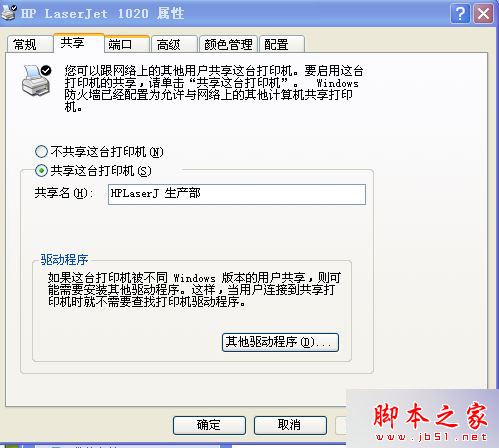
3、點擊[其他驅動程序],並勾選 x64選項;
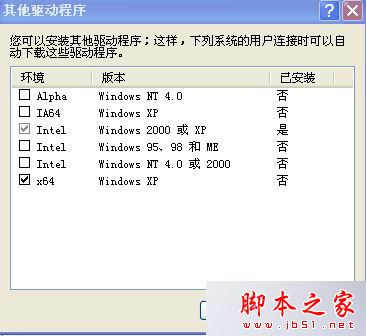
4、這時會出現windows xp, 64位打印機驅動程序的安裝窗口;

5、此時點擊該窗口的[浏覽],然後把准備好的打印機驅動保存路徑打開,找到INF文件,點擊[打開],就會出現正在復制文……窗口,此時64位驅動安裝完成;
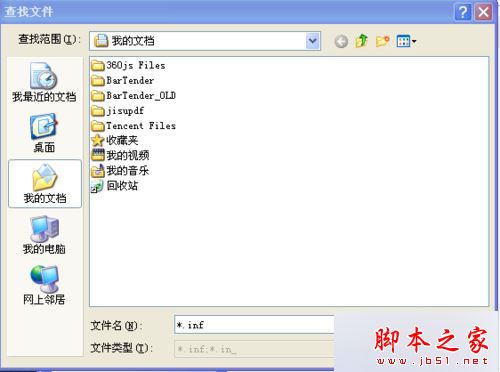
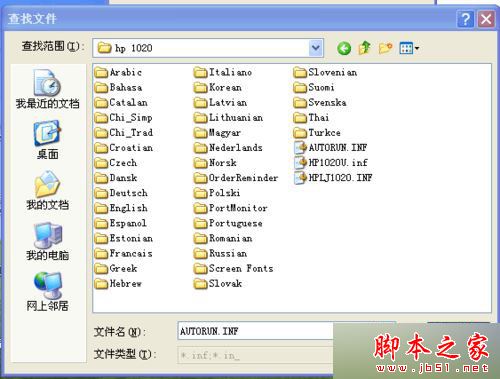

6、打開64位的windows8、windows8.1或windows10電腦,打開要連接的網絡打印機,就會出現安裝打印機驅動窗口,這時就不會出現打印機驅動找不到了。
相關閱讀:
win7系統使用打印機設備提示缺少VSPRINT7.OCX的解決方法
WinXP系統提示未安裝打印機驅動的故障原因及解決方法
以上就是對win8系統/win10系統連接XP系統打印機總是找不到驅動的解決方法圖文教程全部內容的介紹,參考上述教程設置之後,win8/win10連接XP系統打印機總是找不到驅動的問題得到解決了。